みなさまこんにちは。今回はDanteシステムについてお届けします。
Dante(ダンテ)システムとは?
まずはDanteシステムの開発元、Audinate社の説明を見てみましょう。
―Danteは全ての接続を、コンピューターネットワークを介して容易にビデオや何百ものオーディオチャンネルを送ることができる、完璧なデジタル忠実度を誇るスレンダーなイーサネットケーブルで置き換えました。全ての接続をソフトウェアで管理するため、高速で読みやすく、信頼性のある接続ルートを実現しています。全てのデバイスが同じネットワークを共有するため、現場のどこに位置していようとケーブルを1つも変えずに任意のデバイス間でシグナルを送ることができます。Danteシステムの拡張は簡単で、ネットワークにプリンターを追加するのと全く同じです。追加デバイスをネットワークジャックに接続して使い始めるだけです。―
オーディオ関連の庭ではあまり聞き馴染みのない言葉が並んでいて、なにやらどうやらですね…。
ざっくりと説明すると、XLRケーブルなどに代わってイーサネットケーブルでシグナル通信をしよう、というのがDanteシステムの概要です。
ただ、シグナルを送るだけならXLRケーブルでええやん!となるかもしれませんが、Danteシステムが搭載されている機器はソフトウェア上でシグナル送受信のチャンネルを組み替えることが可能です。
つまり、物理的な配線交換の手間がありません。Dante機器同士をイーサネットケーブルで接続してしまえば、任意の機器から任意の機器へ、あるいは任意のチャンネルから任意のチャンネルへ、それぞれのシグナル管理をソフトウェア上にて一括で行えます。
Danteシステム構築で最初にやること
機材をそろえた際にまず知っておいて欲しいことが、PCのインターネットプロトコル設定です。接続したけどなぜか認識されない・信号検知がされない際にはここの設定を見直してみてください。
~STEP目次~
- タスクバーのインターネットを右クリック→「ネットワークとインターネットの設定を開く」
- 「イーサネット」→「アダプターのオプションを変更する」
- 「イーサネット」→「プロパティ」
- 「インターネットプロトコルバージョン4(TCP/IPv4)」を選択→「プロパティ」
- 表示されているIPアドレスとサブネットマスクの値をメモする。
- 「IPアドレスを自動的に取得する」のチェックボックスを選択→完了
※注意点:PCに設定されている「IPアドレス」と「サブネットマスク」の値のメモは必ず行ってください(STEP5)。値を元に戻せない場合、元のネットワークを使用できません。
STEP1:タスクバーのインターネットを右クリック→「ネットワークとインターネットの設定を開く」
Windowsマーク→設定→ネットワークとインターネットの設定からもアクセス可能です。

STEP 2:「イーサネット」→「アダプターのオプションを変更する」
左側の「イーサネット」タブを選択し、右上の「アダプターのオプションを変更する」をクリックします。
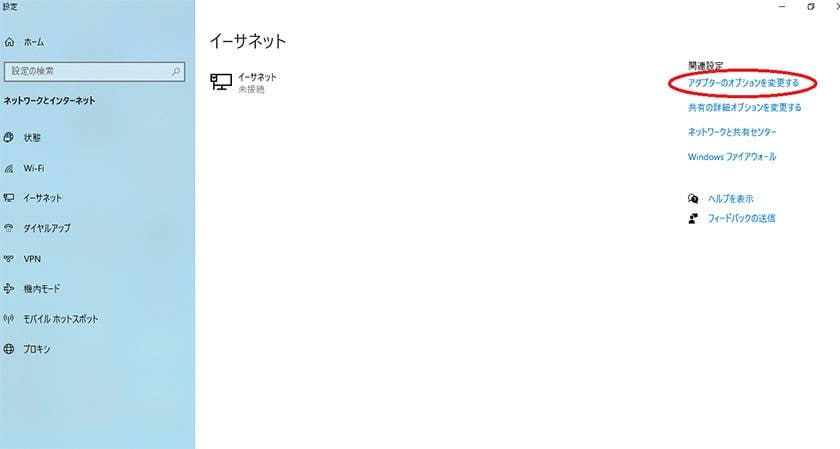
STEP 3:「イーサネット」→「プロパティ」
任意のイーサネットを選択し右クリックをし、プロパティを開きます。
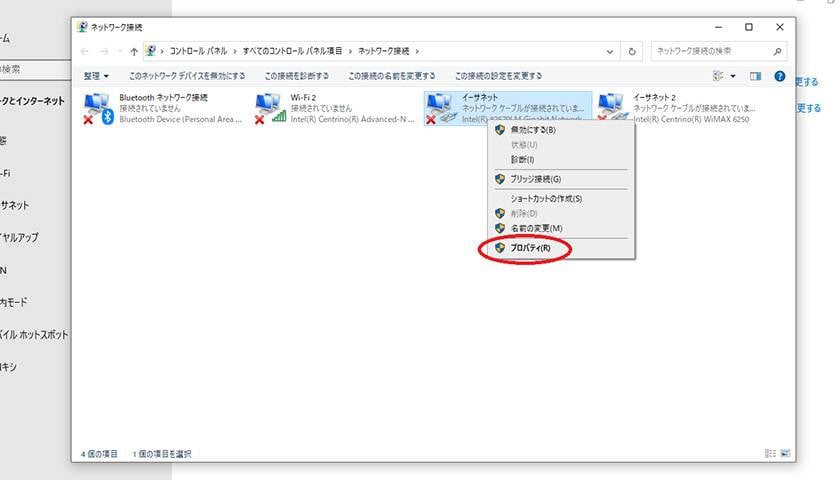
STEP 4:「インターネットプロトコルバージョン4(TCP/IPv4)」を選択→「プロパティ」
インターネットプロトコル(IPv4)を選択し、「プロパティ」をクリックして開きます。
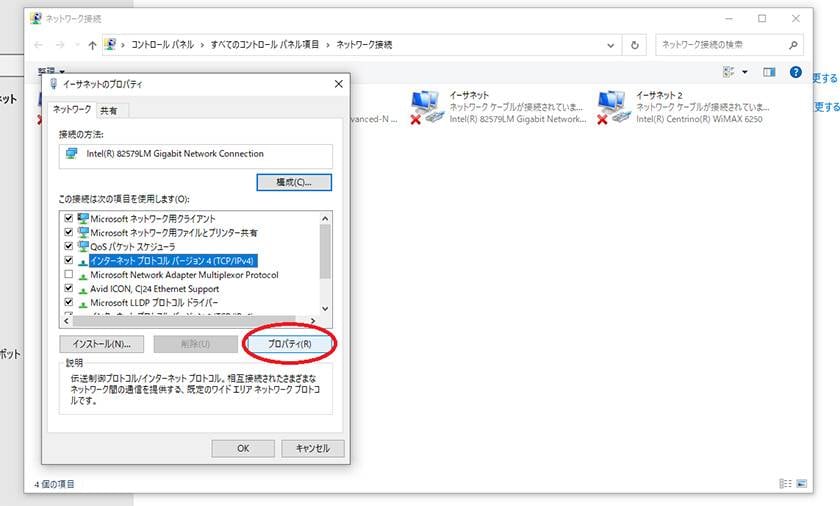
STEP5:表示されているIPアドレスとサブネットマスクの値をメモする
※元のネットワークに復帰する際に必要です。

STEP6:「IPアドレスを自動的に取得する」のチェックボックスをクリック
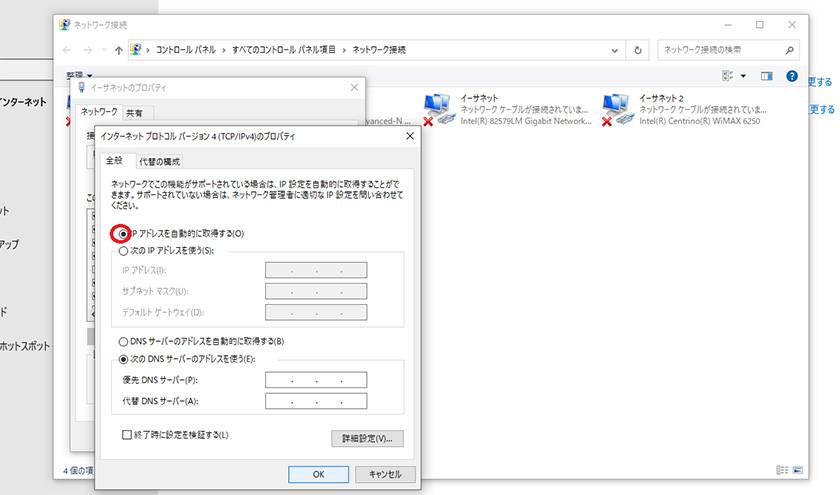
設定は完了です。「OK」を押してウィンドウを閉じます。
まとめ
いかがでしたでしょうか。このブログでDanteシステムにおいて機材が認識しない、認識はされているけども操作ができない、というトラブルが解決されれば幸いです。
ネットワーク設定さえしてしまえばあとは直観的に使用できますので、Danteはスマートでスピーディな音響ライフを支えるこれからの重要なファクターでしょう。
ということで、今回はこのあたりで締めたいと思います。







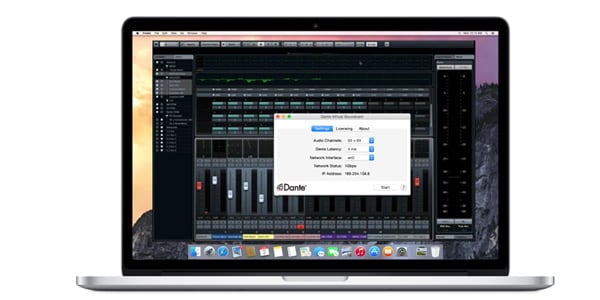













 YAMAHA デジタルミキサー TFシリーズ V4.0
YAMAHA デジタルミキサー TFシリーズ V4.0
 Allen & Heath ミキサー機能比較
Allen & Heath ミキサー機能比較
 QSC デジタルミキサー TouchMixシリーズ
QSC デジタルミキサー TouchMixシリーズ
 ミキサーケース セレクター
ミキサーケース セレクター
 Mackie ミキサー比較
Mackie ミキサー比較
 DJミキサー編
DJミキサー編



















